Sauvegarde un répertoire dans Linux à l'aide d'un script shell
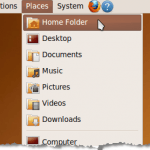
- 1061
- 46
- Rayan Lefebvre
Il existe plusieurs options pour sauvegarder vos données dans Linux. Vous pouvez utiliser des logiciels disponibles gratuitement, tels que FWBackups et SBackup. Cependant, il existe une méthode simple pour sauvegarder un répertoire sans installer de logiciel supplémentaire.
Nous allons créer un script shell en utilisant des variables, le le goudron commande et le date Commande pour créer un fichier de sauvegarde daté d'un répertoire, avec ses sous-répertoires.
Table des matièresUn script shell est essentiellement un fichier contenant une liste de commandes qui sont exécutées en séquence. Si vous avez une série de commandes que vous exécutez régulièrement dans l'ordre, il est utile de créer un script shell contenant ces commandes. Ensuite, vous n'avez qu'à exécuter le fichier de script pour exécuter les commandes.
Création du fichier de script shell
Pour cet exemple, nous allons créer un script shell pour sauvegarder un répertoire contenant des fichiers pour un guide de l'utilisateur. Nous utilisons le Gnome environnement Ubuntu.
Tout d'abord, accédez à votre répertoire domestique, en sélectionnant Dossier à domicile du Lieux menu. Le Navigateur de fichiers Ouvre à votre répertoire domestique.

Un fichier est ajouté à la liste et est prêt à être renommé. Tapez un nom pour le fichier, donnant au fichier une extension de .shot.
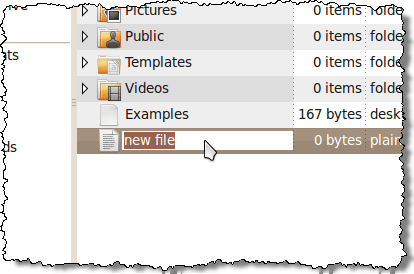
Pour cet exemple, nous avons nommé notre fichier user_guide_backups.shot.
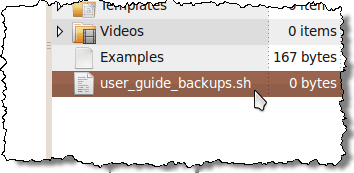
Nous devons maintenant ajouter les commandes au fichier. Cliquez avec le bouton droit sur le nom du fichier et sélectionnez Ouvert avec Gedit du menu contextuel.
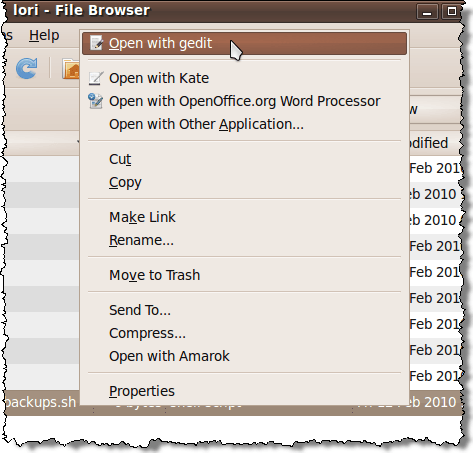
Le fichier s'ouvre dans faire un get. Entrez les lignes suivantes dans le fichier et cliquez Sauvegarder. Le but de chaque ligne est répertorié ci-dessous.
NOTE: Vous pouvez également copier le texte suivant et le coller dans faire un get. Assurez-vous de changer à votre nom d'utilisateur.
#!/ bin / bash srcdir = "/ home // documents / my_work /" destdir = "/ home // backups /" filename = ug - $ (date +% - y% -m% -d) - $ (date +% -T).Tgz Tar --create --gzip - file = $ destdir $ filename $ srcdir
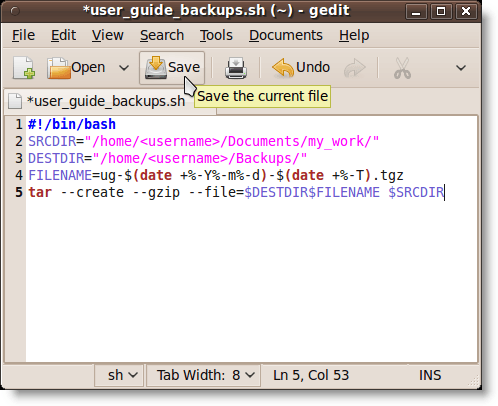
Description ligne par ligne
Le tableau suivant décrit ce que se trouve chaque ligne dans le fichier de script shell.
| Doubler # | Description | ||||||
| 1 | Cette ligne doit être la première ligne d'un script de shell bash, qui est le type de script par défaut. | ||||||
| 2 | Cette ligne met en place une variable appelée Srcdir et en définit la valeur vers le répertoire à sauvegarder. NOTE: Assurez-vous de remplacer avec votre nom d'utilisateur. | ||||||
| 3 | Cette ligne met en place une variable appelée Destdir et en définit la valeur dans le répertoire dans lequel le fichier de sauvegarde sera écrit. NOTE: Assurez-vous de remplacer avec votre nom d'utilisateur. | ||||||
| 4 | Cette ligne met en place une variable appelée NOM DE FICHIER et définit la valeur en utilisant du texte et des variables contenant le date commande pour ajouter la date et l'heure actuelles au nom de fichier. Par exemple, le nom de fichier pourrait être UG-20100212-13: 03: 45.tgz. NOTE: Lorsque vous utilisez une variable, commencez-le toujours avec le signe du dollar ($). Si vous utilisez une commande dans le cadre d'une variable, enfermez la commande et les options de commande entre parenthèses. | ||||||
| 5 | Cette ligne est la le goudron commande avec la fonction et les options suivantes ajoutées.
|
Modification des autorisations sur le fichier de script shell
Avant d'exécuter votre script, vous devez vous assurer que le fichier a les autorisations correctes. Pour ce faire, ouvrez votre Dossier à domicile à nouveau comme mentionné ci-dessus et cliquez avec le bouton droit sur le fichier de script shell. Sélectionner Propriétés du menu contextuel.
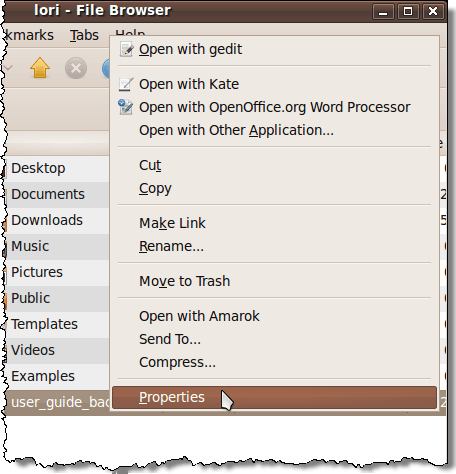
Le Propriétés Affichages de la boîte de dialogue. Assurez-vous que le Exécuter La case à cocher est sélectionnée.
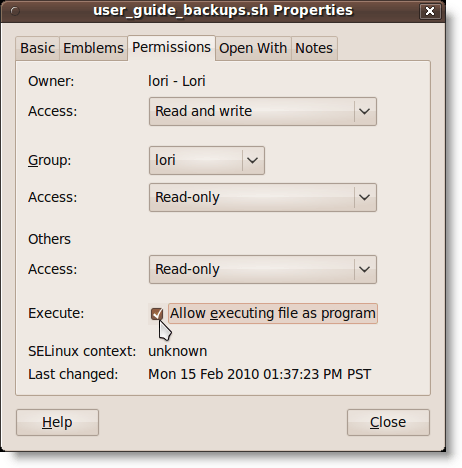
Cliquez sur Fermer.
Exécuter le script shell
Pour exécuter le script shell, ouvrez une fenêtre de terminal en sélectionnant Accessoires | Terminal du Applications menu.
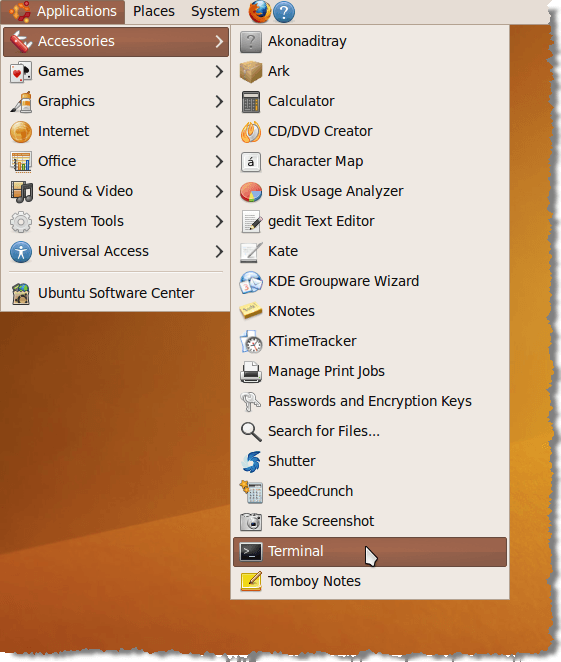
Quand le Terminal La fenêtre s'ouvre, vous devriez être dans votre Dossier à domicile par défaut. Dactylographie PWD sur la ligne de commande et appuyer sur Entrée confirme ce fait. À l'invite, tapez ./ user_guide_backups.shot et presser Entrer.
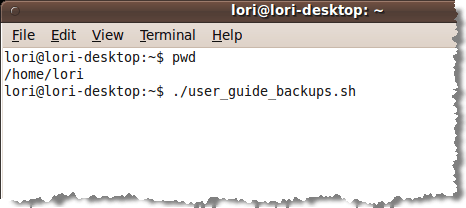
Tu devrais avoir un .tgz fichier dans le dossier de sauvegarde dans votre Dossier à domicile. Si vous cliquez avec le bouton droit sur le nom de fichier, vous voyez plusieurs options pour ouvrir l'archive dans l'un des programmes d'archivage disponibles, ou extraire les fichiers directement dans le Sauvegarde dossier utilisant le Extraire ici commande.
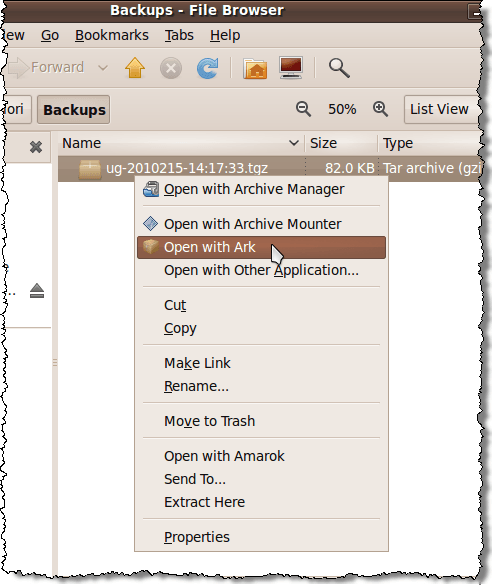
Plus d'information
Les liens ci-dessous fournissent plus d'informations sur les scripts shell, le le goudron et date Commandes et autres commandes Linux.
Script
Un guide rapide pour écrire des scripts à l'aide du shell bash
SCRIPTION DE BASH Shell - Guide de 10 secondes | Tout sur Linux
Manuel de référence de bash
Commandes Linux
Page de goudron de goudron
Page Date Man
Commandes de bash - pages Linux Man
L'exploration de ces pages vous aidera à construire vos propres scripts de coquille de bash.
- « Ajouter facilement des programmes aux dossiers de démarrage de Windows 7
- Bloquer les téléchargements de fichiers dans Internet Explorer »

